Centos8停更了,但centos7还没有停更,2024年6月30日后centos7停止维护,不过有什么关系呢,有些大学都还在学习centos6。
CentOS 和 CentOS Stream 的区别看着挺多的,我知道你们不爱看,所以总结一下,CentOS 和 CentOS Stream 的主要区别在于它们的更新策略和目标受众。CentOS 更注重稳定性和安全性,适合企业和生产环境。而 CentOS Stream 则更注重新功能的开发和测试,适合开发者和早期采用者。

一、下载镜像
1.1浏览器搜索centos stream 9
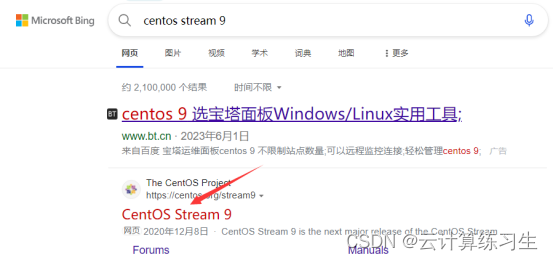
1.2点击download
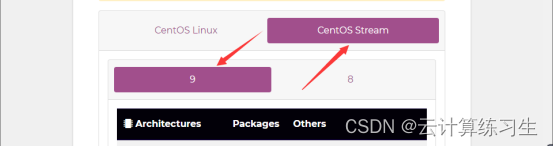
1.3下载x86版本

。。。这个镜像太大了!!!,我们还是用迅雷下载吧。(如果下载速很慢再使用迅雷)
二、创建虚拟机
2.1 点击新建虚拟机

过程和创建其他版本虚拟机一样,之前出过好几个版本的新建虚拟机,这次创建的虚拟机属于centos系列,在选择Linux版本哪里选择centos7 64 位即可
直接看结果!
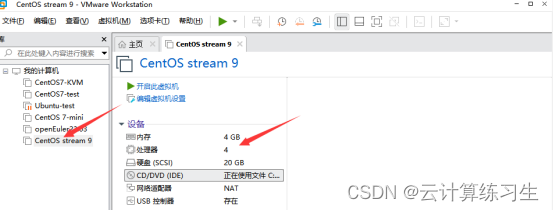
2.2 开机,跟centos一毛一样的
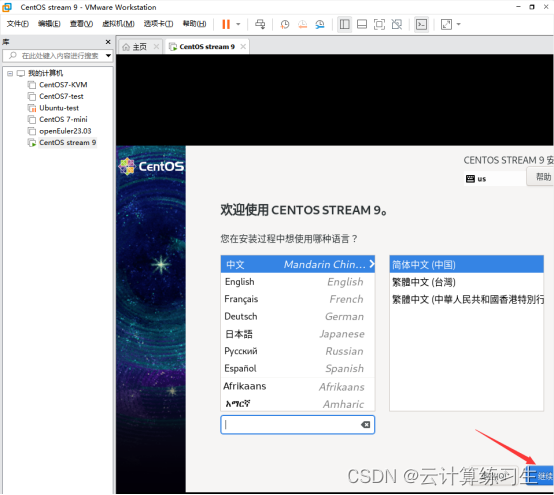
2.3 安装图形化版本
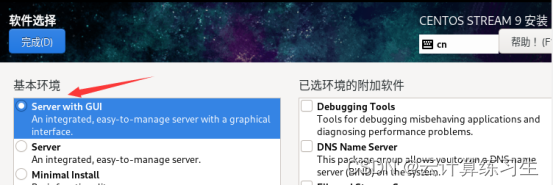
后面就跳过了,不好看!!!

三、登录系统
3.1 安装完成点击重启后登录系统
图形化版本启动可真慢,我一度以为出错了,足足等了两分钟左右!
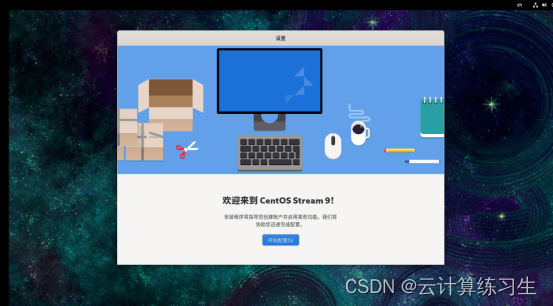
3.2 设置用户名,本来不想截图的,但为了展示我的用户名。。。
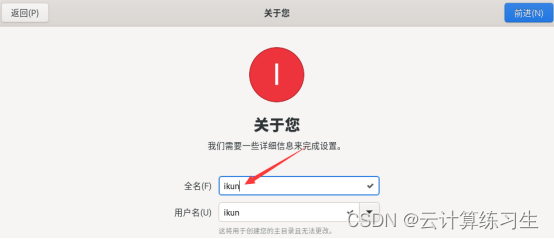
这就是centos stream 9 图形化界面
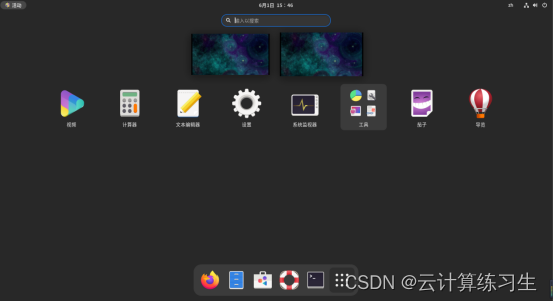
3.3 终端的亚子
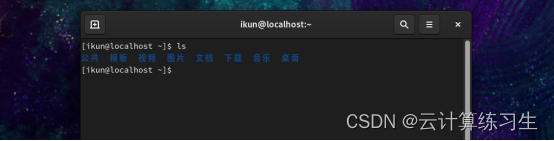
就这样咯!希望这些信息对您有所帮助!如果有不对的地方请不吝赐教,欢迎在评论区留言,发表你的看法。




















 1423
1423











 被折叠的 条评论
为什么被折叠?
被折叠的 条评论
为什么被折叠?








